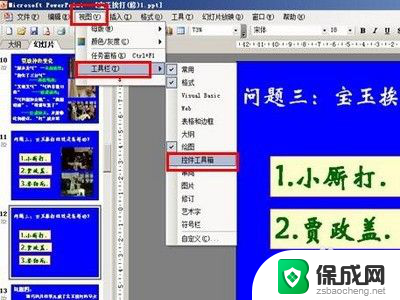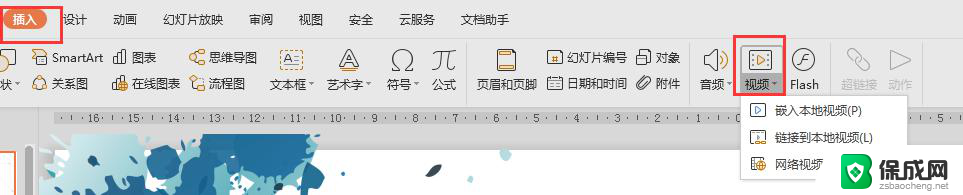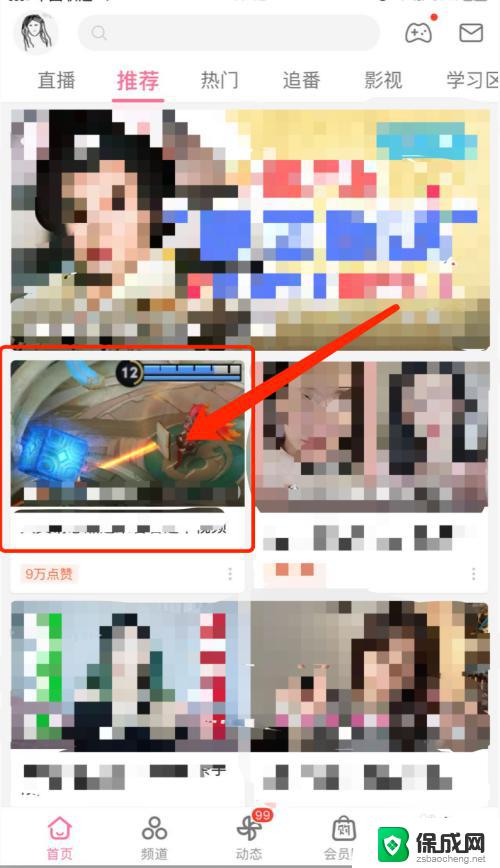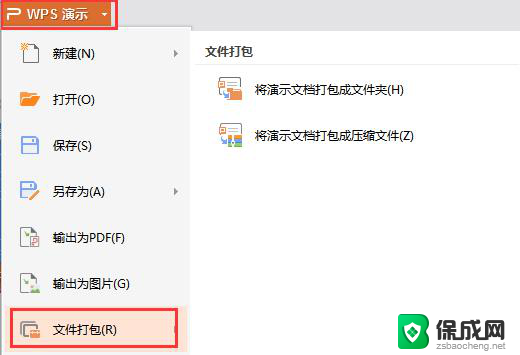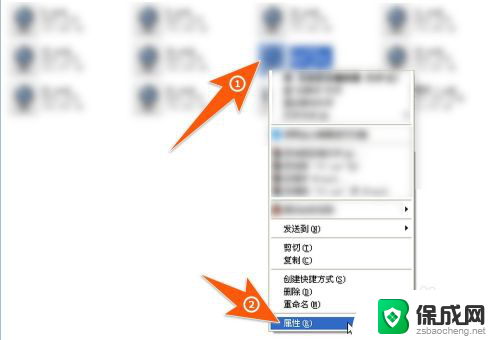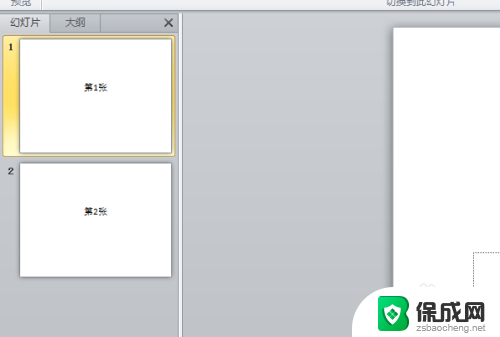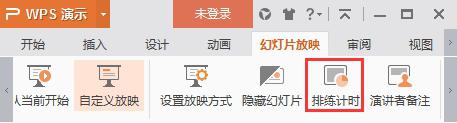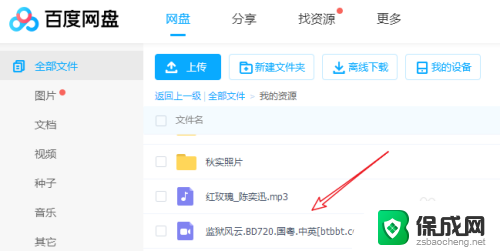ppt视频不能自动播放 PPT如何设置视频自动播放
更新时间:2024-08-08 10:44:16作者:xiaoliu
在现代的PPT演示中,插入视频成为一种常见的展示方式,有时候我们希望视频能够自动播放,让整个演示更加流畅和生动。很多人在使用PPT时可能会遇到视频无法自动播放的问题。要如何设置PPT中的视频自动播放呢?接下来我们将介绍一些方法来帮助您解决这个问题。
操作方法:
1.打开“PPT”。
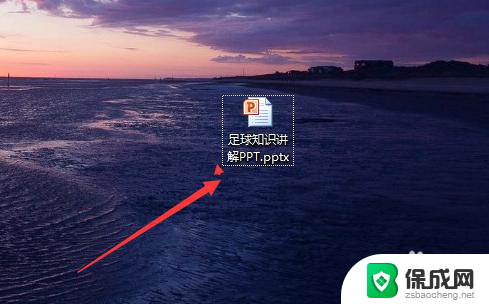
2.选择到PPT中“要自动播放”的视频。
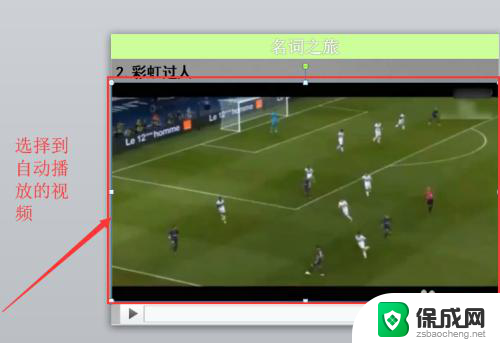
3.选中视频之后,PPT上方出现“视频工具”的选项,点击其中的“播放”。
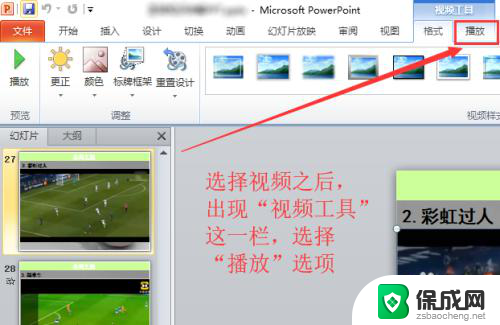
4.选择到“视频选项”中“开始”,点击右侧的“下拉框”。
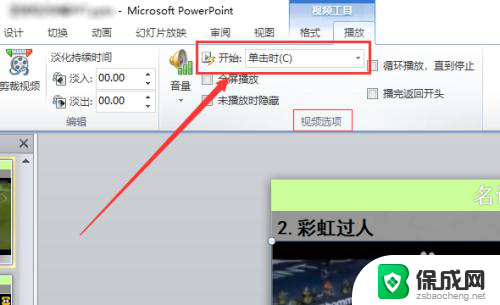
5.下拉框中选择“自动”选项。
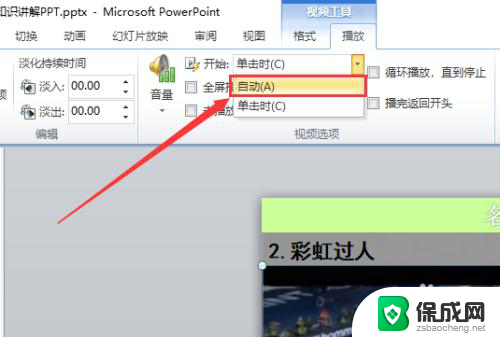
6.设置好“自动播放”之后,当幻灯片播放到视频所属幻灯片之后。视频就自动播放了。

以上就是PPT视频不能自动播放的全部内容,如果遇到这种情况,您可以根据以上操作进行解决,非常简单快速,一步到位。